Как добавить музыку в Сторис Инстаграм
Официально возможность добавления музыкального сопровождения или треков в свое сторис появилась в Инстаграме с 2018 года. Эта функция доступна пользователям сайта из многих стран, однако россияне до сих пор не смогли оценить по достоинству такую возможность.
Для этого им приходиться пользоваться разнообразными приложениями и сторонними сервисами. Возможность разнообразить сторис ярким и креативным музыкальным сопровождением дает возможность привлечь внимание подписчиков и вызвать интерес. Однако не все знают, как наложить музыку на фото в инстаграм, или на видеоролик?
Основные способы добавления музыки в Сторис Инстаграма
Для получения качественного и интересного ролика, сопровождающегося интересным звуковым или музыкальным сопровождением, необходимо выбрать наиболее оптимальный и подходящий вариант:
- С применением фонового звука.
Это один из самых простых и доступных способов, который подходит всем, независимо от типа устройства. На любом устройстве можно снять видео с активацией фонового звука. Однако такие ролики не смогут отличиться отменным качеством.
- Посредством сторонних сервисов.
С помощью специальных программ можно накладывать музыкальное сопровождение на уже готовый видеоматериал. Такие сервисы и приложения можно скачивать в специальном магазине приложений (Storybeat, InShot, PicMusic). В конечном итоге такая запись будет иметь вид стандартного слайд-шоу и использоваться, как сторис.
- С помощью имеющихся функций.
Такая опция доступна и владельцам смартфонов и android.
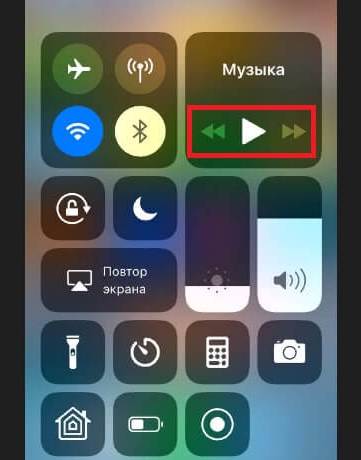
Каждый пользователь может выбрать оптимальный вариант в зависимости от используемого устройства и собственных предпочтений, а также того, какой конечный результат требуется.
Как выложить трек в сторис, если пользователь ограничен в технических возможностях своего устройства? Есть другие варианты создания эффектного сторис с качественным и интересным звуковым сопровождением.
Можно ли снимать историю со звуком?
Для всех устройств доступна функция видеосъемки в Сторис со звуком в фоновом режиме. Те, кто пользуется мобильным устройством на андроиде, могут воспользоваться исключительно этой функцией.
Однако им стоит учесть, что выложить полученную запись и закрепить в сторис на своей страничке Инстаграма можно будет только со смартфона.
Для этой цели необходимо сделать выбор в пользу любого музыкального трека в приложении «Музыка» и активировать воспроизведение одновременно с началом съемки.
Новая функция, которая позволяет добавлять музыку в Истории Instagram
С обновлением Инстаграма у пользователей появилась возможность накладывать музыкальные треки на видеоролики с помощью инструментов и возможностей устройства.
Алгоритм действий:
- Активировать сторис своего Инстаграма;
- Выбрать набор стикеров;
- Кликнуть иконку «Музыка»;
- В открывшихся доступных музыкальных вариациях подобрать оптимальный;
- Если есть необходимость, можно обрезать звуковой ролик до нужно размера;
- Добавить получившуюся версию и сохранить ее;
- Загрузить.
Стоит отметить, что библиотека доступных музыкальных роликов постоянно пополняется с обновлением программного обеспечения.
На сегодняшний день эта опция доступна для тех, кто пользуется iPhone. Для всех остальных операционных систем функция может стать доступной уже в ближайшее время.
Как наложить музыку на Истории в Instagram
Наложить звуковое сопровождение можно в период съемки ролика или тогда, когда ролик уже отснят и сохранен. Собственников смартфонов, работающих на различных операционных системах, доступны различные варианты.
- Айфон.
На данном устройстве достаточно легко и просто наложить треки, или другой вид звукового сопровождения на готовое видео или на съемку в период ее заготовки.
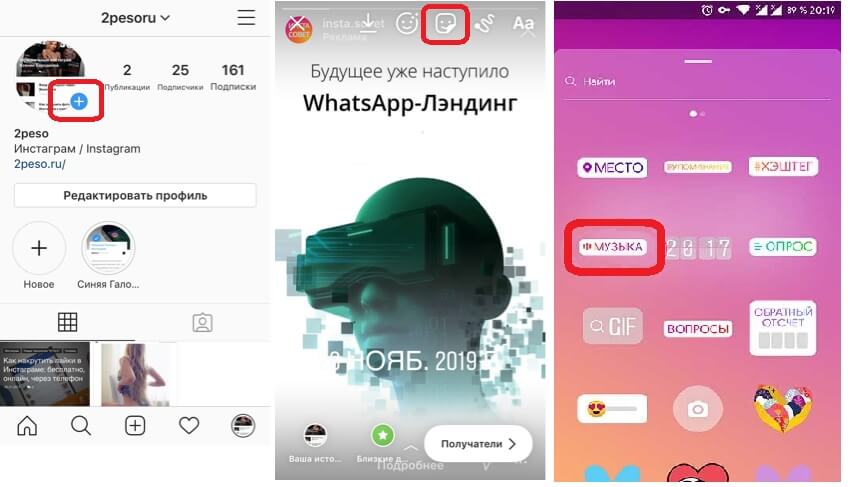
Можно использовать специализированные приложения и сервисы, которые вполне совместимы с сайтом.
- Андроид.
Алгоритм действий примерно аналогичный:
- Предварительно снять видеоролик или сделать фотоснимок;
- В настройках сторис активировать магазин стикеров;
- Активировать библиотеку саунда и подобрать понравившийся трек;
- Если есть необходимость, обрезать аудиозапись до нужного размера;
- Сохранить и закрепить данную аудиозапись.
При просмотре данной истории пользователи будут не только видеть фото или видеозапись, но и слышать музыкальное сопровождение.
Данный вариант – не единственный, с помощью которого можно дополнить сторис музыкой, однако именно он считается наиболее простым и доступным методом. Тем, кто решит воспользоваться именно этим способом, важно знать, что он применим только для последних версий самого сайта и используемой на сайте операционной системы.
Как добавить музыку в Стори Инстаграма на Андройд
Для данной цели лучше всего использовать сторонние сервисы и программы. Среди наиболее популярных и востребованных сервисов можно выделить:
- Flipagram;
- Sound Tracking.
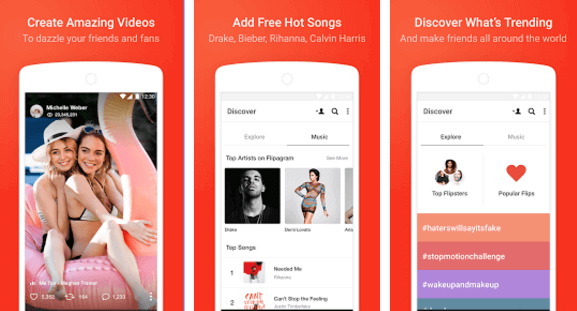
Первый сервис предназначен для работы на следующих видах операционных систем: ios, android. Его нужно будет установить на устройство из магазина, никаких дополнительных установок не потребуется. Чтобы получился красивый, зрелищный сторис с музыкальным сопровождением, необходимо выполнить следующий порядок действий:
- Активировать сервис и кликнуть иконку «+».
- Загрузить фотоснимок или видеоролик и отредактировать.
- Перейти в каталог музыкальных композиций и выбрать оптимальный вариант.
- Сохранить получившийся ролик.
Порядок действий для работы со вторым сервисом практически аналогичен. Он позволяет создавать интересные и яркие слайд-шоу, которые можно размещать в сторис.
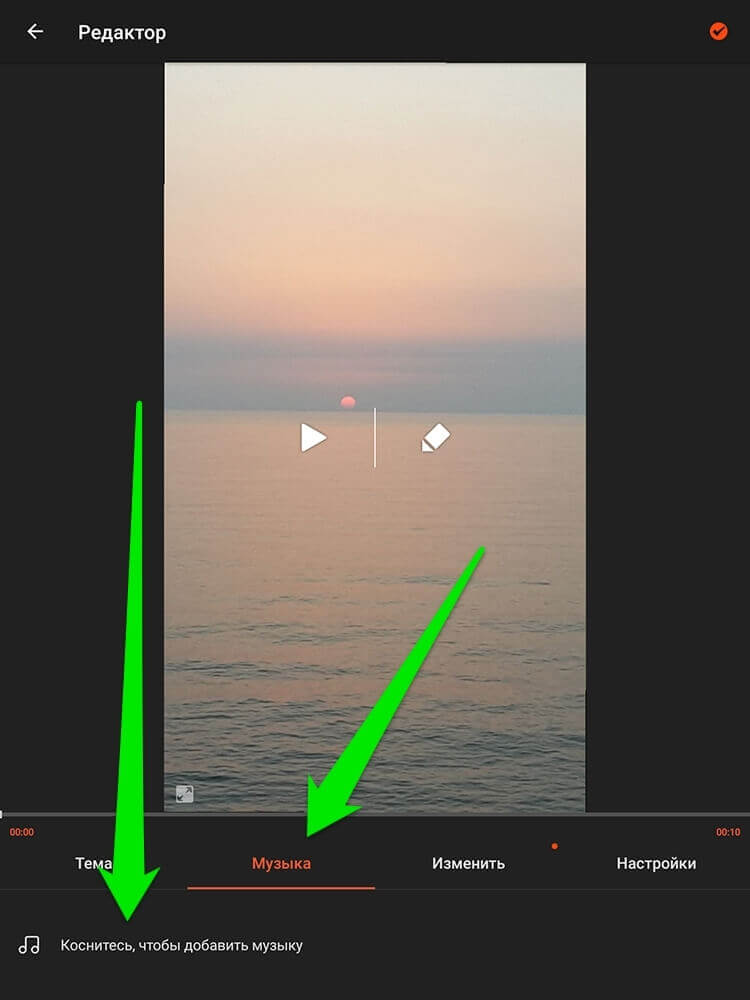
Музыкальный стикер в Инстаграме
Большинство пользователей социальных сетей привыкли к тому, что стикеры – это просто изображения. Однако Инстаграм предлагает новую услугу – музыкальные стикеры.
Такие стикеры представляют собой изображение в виде обложки альбома, на котором размещены иконки с наименованием песни и данными ее автора.
Данное изображение остается неизменным, корректировать его и подбирать другие варианты не представляется возможным.
Найти подобные стикеры довольно легко и просто. Достаточно активировать меню стикеров и провести пальцем по экрану в правую сторону.
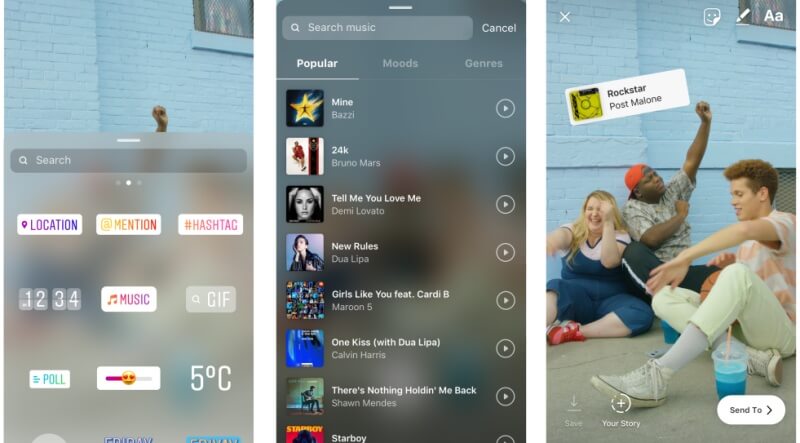
После этого откроется меню с доступным перечнем изображений.
Чтобы использовать музыкальные стикеры, достаточно кликнуть нужное изображение и подобрать отрезок песни.
Съемка видеороликов для сторис в Инстаграме – очень популярное и распространенное занятие среди профессиональных блогеров и простых пользователей сайта. Музыкальное сопровождение позволяет сделать публикацию более яркой и интересной.

2peso.ru
Как добавить музыку в Сторис Инстаграм: накладываем музыку на Историю
Как добавить музыку в сторис Инстаграма через стикер (если он у вас есть), с помощью дополнительных приложений и лайхаков. Подробные инструкции для Андроида и Айфона, как снимать сторис с музыкой.


Делаем историю Инстаграм с музыкой – способ, доступный не всем
Около года назад в Инстаграм начали тестирование новой опции Music in Stories. Пользователи очень ждали, когда же можно будет вставить музыку в сторис Инстаграм одним жестом. К сожалению, время идёт, а озвучивание через саму соцсеть доступно по-прежнему не всем. Внедрение началось с Айфонов, но пока имеется не во всех версиях. На Андроиде и подавно.
Если хотите узнать, если ли у вас музыка в сторис в Инстаграм, загляните в раздел стикеров. Возможно, вы увидите значок в виде цветной нотки.


Значит, следующая инструкция для вас и всех счастливчиков, которые уже получили эту опцию.
- Откроем Instagram, коснёмся значка фотокамеры в левом и верхнем углу.
- Снимаем видео или фото либо добавляем их из галереи.
- Нажимаем на значок наклейки – квадратик со смайлом.
- Касаемся музыкального стикера.


- Выбираем, какую прикрепить музыку к истории в Инстаграм. Если есть текст этой песни, его можно красиво оформить и использовать тоже. Необязательно проигрывать весь трек, возьмите только какую-то часть. Чтобы оригинально выложить песню в сторис Инстаграм добавьте спецэффекты, которые подходят к темпу музыки. Для этого надо провести влево и выбрать подходящий для конкретного ролика.
- Можно сделать предпросмотр, чтобы узнать, как сочетаются видео и музыка. Завершаем создание истории, как обычно.


Как вы поняли, музыкальной опцией пользоваться очень удобно. С нею выложить трек в сторис Инстаграм – сплошное удовольствие. Однако есть маленькая ложка дёгтя – пока собрание с аудиофайлами не очень велико. Хотя разработчики соцсети уверяют, что в ближайшее время музыкальная библиотека будет очень обширной. Пользователи смогут выбирать композиции под настроение, по исполнителям и другим критериям.
Кроме того, довольно скромный выбор песен связан с тем, что Instagram неукоснительно соблюдает права авторов. Поэтому, если пользователь решил добавить песню в историю Инстаграм, скачанную из пиратских источников, его могут наказать за нарушения авторского права. Конечно, всех подряд техподдержка проверять не станет. А вот продвигаемые аккаунты с коммерческой направленность, рекламные сторис могут попасть под раздачу банов от администрации соцсети.
Читайте так же: почему не выкладывается история, в чем может быть причина?
Чтобы не создавать себе проблем берите аудиофайлы в социальных сетях, например, в SoundCloud.com, в ТикТок, на YouTube или на бесплатной площадке freemusicarchive.org.
Как записать историю с музыкой в Instagram при помощи приложения
Как вы заметили, вопрос, как сделать историю в Инстаграм с музыкой для большинства пользователей остаётся открытым. Этот вакуум заполняют разработчики сторонних приложений. В маркете AppStore вы найдёте предложения для Айфонов, а в Google Play – для Андроида.
В числе самых известных проги: общие Lumify, SoundTracking, GoPro Quik; отдельно для iOS — Apple Music, Pic Music, Spotify, Deezer; для Android – испытанный Flipagram. Последнее приложение особенно популярно, поскольку используется с 2012 года, с ним можно поставить музыку в историю Инстаграм на фото и видео. Устроены все программы схожим образом.
По теме: Какие есть эффекты для сторис — смотри наш обзор.
На примере Flipagram разберём алгоритм действий:
- Скачайте из Google Play и установите Flipagram, разрешите ему доступ к системе.
- Откройте приложение, нажмите на «+», чтобы создать флипаграму.
- Выберите несколько фото или видео, нажмите «Далее».


- Отредактируйте визуальный контент, снова «Далее».
- Сделайте название.
- Через вкладку «Музыка» выберите файл из телефона или фонотеки Flipagram. Без оплаты предоставляются 30 секунд любой песни.
- Закончив подготовку филипаграмы, выберите для публикации Instagram.


Чтобы вставить музыку в Инстаграм историю можно использовать и новейшие разработки. Например, приложения Mixal for Instagram, Sound Tracking или InShot.
Но попробуем обойтись без дополнительных программ.
Как добавить музыку в историю Инстаграм без прог — лайфхаки
Можно ли накладывать музыку в Инстаграме на историю, без встроенной опции и без стороннего приложения? Это вполне выполнимая задача. И подходят описанные ниже способы для Айфонов, Андроидов и даже очень древних моделей.
Во-первых, можно сделать просто и сердито. При записи видео в Instagram интершум пишется по умолчанию. Поэтому сделайте следующее: подготовьте песню и перед началом работы над сториз, включите этот трек погромче на компьютере или другом устройстве. Если вы разместите источник звука достаточно близко от телефона, у вас получится наложить музыку на сторис в Инстаграм в приличном качестве. Конечно, такая озвучка не будет очень уж хороша, ведь сопутствующий шум запишется тоже. Так что если ваш сосед включил перфоратор, ничего не выйдет.
Здесь прикольные идеи для фото — наша авторская подборка, заходи быстрее.


Второй способ, как записать историю с музыкой в Инстаграм. Вначале небольшая подготовка: загрузите на телефон песню, которая вам нравится. Или найдите трек в своей мобильной фонотеке. Затем выполните такие шаги:
- Открываем приложение-аудиопроигрыватель телефона.
- Выбираем песню, которая станет музыкальным фоном нашей Stories. Запускаем трек, отстраиваем громкость.
- Возвращаемся к началу и сразу же ставим воспроизведение на паузу.


- Не закрывая проигрыватель, переходим в Инстаграм.
- Приступаем к созданию сторис.
- Перед запуском видеосъёмки возвращаемся на главный экран телефона и снова заходим в проигрыватель. Снимаем звук с паузы.
- Возвращаемся в Instagram и пишем видео для сториз с музыкальным сопровождением.


Таким образом, у нас получится реализовать ещё один способ, как добавить музыку в историю Инстаграм. Безусловно, такой звук будет неидеален. Но это лучше, чем совсем ничего. И возможно этот вариант поможет вам продержаться до тех пор, пока разработчики социальной сети не осчастливят буквально всех пользователей новой наклейкой и собственной фонотекой.
Кстати, озвучивая свои истории, не забывайте об авторском праве. Берите для публикаций аудиофайлы из разрешенных источников. Читайте далее: как сделать аватарку в кружочке — все способы.
socialbus.ru
Как добавить музыку в истории Инстаграм
История в инсте сопровождающаяся музыкой намного лучше воспринимается пользователями. Однако не все знают, как это сделать. На самом деле все просто, нужно всего лишь выполнить несколько несложных действий. Мы подготовили подробные инструкции сопровождающиеся скриншотами, где пошагово расписали все действия.
Как наложить на историю музыку
Это можно сделать как на устройствах под управлением Андроид, так и IOS. Рассмотрим подробные руководства для каждого типа устройств.
Android
Для Android девайсов есть магазин приложений Play Market, где предоставляется возможность загрузить много полезных программ, в том числе и для накладывания музыки:
- Установите приложение StoryBeat.

- Запустите его и дайте право на доступ к мультимедиа.

- Выберите пункт «Add Music to photos«.

- Выберите изображение или видео, куда следует наложить музыку.

- Тапните по кнопке плюс.

- Выберите подходящий вариант.

- Дождитесь, когда закончится прогрузка.
- Нажмите следующие кнопки: «Экспорт«, затем «Share Video» и далее «История Instagram«.

iPhone
На версии клиента Instagram для iPhone эта функция присутствует с коробки. Все что нужно:
- Запустить приложение инсты.
- Начать создание истории.
- Выбрать подходящий контент.
- Тапнуть по кнопке «Стикеры«.
- В открывшемся списке нужно выбрать «Music«, затем подобрать композицию из отобразившегося списка.

Обратите внимание, музыку можно добавить только на промежуток в 15 секунд. Чтобы редактировать начало и конец или временной отрезок, необходимо загрузить соответствующее приложение из App Store.
Как снимать истории с музыкой
Здесь два варианта:
- во записи истории, если это видео, включить музыку на другом устройстве и положить рядом;
- запустить в фоне проигрывание музыки во время записи истории.
Если реализация первого варианта ясна, второй требует объяснений. Все просто:
- Откройте приложение прослушивания музыки и запустите нужный трек. Поставьте его на паузу.
- Начните запись истории и переключитесь на приложение с музыкой, запустите композицию.
- Вернитесь в клиент инсты и записывайте историю.
Это самый простой способ, так как не нужно использовать дополнительные приложения или устройства.
Видео
Почему нет музыки в истории
Самый просто ответ на этот вопрос — потому что пользователи не добавил ее в историю одним из наших способов. Если же интересует, почему именно в клиенте для Андроид нет возможности добавлять музыку прямо во время редактирования, это знают только разработчики. Возможно им не удалось ее реализовать, но они работают над этим.
Еще один вариант почему нет музыки — значит она не нужна и пользователь ее не добавил.
Теперь вы знаете, как в истории инстаграма добавить музыку. Для этого нужно детально изучить наши инструкции и следовать им. Если не получается, внимательно изучите инструкции и попробуйте еще раз. Можно использовать встроенный инструменты или воспользоваться отдельным приложением из Плей Маркета или Апп Сторе.
vinstagrame.ru
Как добавить музыку в инстаграм Стори
Автор hmerh5scv На чтение 5 мин. Просмотров 17 Опубликовано
Социальная сеть Instagram всё больше предлагает функций своим пользователям. Набор функций стандартный и одинаковый для всех моделей и марок мобильных телефонов. Несмотря с какого телефона вы посещаете инста мир, с навороченного Iphone или простого Андрорида. Практически каждый второй новичок, который регистрируется в инстаграмме, проводит большое количество времени, изучая профили знаменитых блогеров, популярные аккаунты и других пользователей.
Кроме того, что смотреть и делиться бесплатно фотографиями и делиться видеороликами в публикациях, Instagram предлагает такую функцию, как Сторис. Немного просветим, что такое Сторис.
Сторис, если сравнивать с функциями других социальных сетей, то это статус, который будет доступен 24 часа всем пользователям инстаграма, если у вас закрытый профиль, тогда только вашим подписчикам.
В Сторис можно выкладывать не только собственные фотографии, видеоролики или делиться публикациями. Наверняка, просматривая сторис пользователей, вам встречались видео, которые были созданы из фотографий наложением музыки.
Музыка в истории инстаграма, сделает публикацию интересной и поможет скрыть лишний шум, который бывает в любительском видео. Как добавить музыку в сторис инстаграма задает себе не только новичок, но и пользователь, который решил заняться самостоятельно монтажом видео из фотографий.
Добавить музыку в сторис инстаграма могут пользователи, которые сидят в социальной сети через мобильные устройства айфон и андроид.


Как добавить музыку в историю
Некоторые пользователи инстаграма, в частности и среди новичков есть владельцы профилей, которые пользуются базовым набором возможностей при загрузке сторис.
Начальные функции включают в себя:
- Загрузку в сторис фотографию или видео, сделанные в режиме онлайн и обработать фильтром;
- Выбор медиаматериала (фото, видео) из галереи;
- Создание публикации в режиме boomerang;
- Выложить историю фото или видео с использованием готовых эффектов;
- В историю модно написать просто текст.
Разработчиками социальной сети не предусмотренного единого способа чтобы добавить понравившиеся песни, мелодии в сторис. Скорее всего, это сделано с целью экономии интернет-трафика, так как в основном пользователи пользуются мобильным интернетом.
Внимание! Владельцы айфонов, могут снимать истории в инстаграм с музыкой, которую хотят использовать в качестве музыкального сопровождения. Как это сделать, расскажем ниже.
Отвечаем на вопрос, владельцев мобильных телефонов Iphone фирмы Apple, как снимать в инстаграме сторис с музыкой. В первую очередь необходимо выбрать музыкальную композицию и включить ее.
Далее открываем официальное приложение Instagram, заходим в свой аккаунт. Перед нами открывается лента активности. В верхнем левом нажимаем на изображение камеры.
Открывается режим видеосъёмки. Нажимаем и удерживаем большую круглую кнопку записи. Пока вы снимаете видеоролик в инстаграм, фоном будет звучать выбранная вами композиция.
Чтобы добавить в историю инстаграм снятое видео с музыкой, достаточно нажать на пункт ваша история. И видео с музыкой в сториз станет доступным пользователям социальной сети и вашим подписчикам.
Какими приложениями можно пользоваться
Хоть и не существует единого способа добавить музыкальное сопровождение в историю, предусмотренного разработчиками. Зато существует массу приложений, которые позволяют это сделать.
Приложения позволяющие добавлять музыку пользуются широким спросом среди пользователей популярной соц. сети. Разработчик таких приложений придумывают их для всех видов существующий платформ ОС, начиная от Андроида и заканчивая Айфоном.
Специальные приложения для Анроид можно скачать в Play Market.
Давайте более подробно рассмотрим приложения и принцип их работы на мобильном устройстве или планшете.
Flipagram – универсальная программа, которая будет полезная владельцам Андроид и IOS. Скачать ее можно в Play Market или App Store. Проста в управлении. После скачивания и установки, смело открываем программу. Нажимаем на плюсик, выбираем и добавляем фотографии из галереи, выбираем активную надпись готово. Затем выбираем изображение ноты, чтобы добавить песню. Она расположена снизу экрана. Можете выбрать музыкальный файл из приложения или из телефона. После выбора мелодии, создаем видео, длительностью не более 15 сек. Если нам нужен фрагмент песни, то двигаем звуковую дорожку до нужного момента. Затем нажимаем готово.
Предварительный просмотр обязателен. Выбираем наш Instagram для обмена. С помощью инструментов инстаграма можно добавить разные надписи, смайлы. И загружаем видео в историю.
Sound Tracking – с ее помощью распознаются песни, на них накладываются фото, как результат слайд шоу, с которым можно поделиться в инстаграм. Принцип работы с данным приложением прост. Очень легкий и понятный интерфейс. Все инструменты для работы расположены на верхней панели управления. Чтобы выбрать мелодию или песню из коллекции приложения или памяти устройства, необходимо нажать на иконку ноты. А чтобы наложить фото, нажмите на земной шар. С полученной презентацией можно поделиться в инстаграме.
![]()
![]()
Данные приложения разработаны как для Андроид, так и для IOS. Также популярностью пользуются приложения «Мастер слайд шоу», «Слайд шоу с музыкой», «Pixgram».
Важно! Все приложения для наложения музыки в публикации сторис, скачивайте только в Play Market или App Store. Это обезопасит вас от вирусов и утечки личной информации.
o-instagram.ru
Как добавить музыку и наложить ее в сторис в Инстаграм
Пользователям Инстаграм предоставляется возможность делиться фото и видео со своими подписчиками, рассказывая о событиях из жизни. Если у вас установлено данное приложение, то, наверняка, не раз замечали, другие люди выкладывают Stories в своих профилях, демонстрируя видеоролики или слайд-шоу из фото, поверх которых идет музыкальное сопровождение. Если вы читаете эту статью, вас наверняка интересует вопрос, как добавить музыку в сторис Инстаграма. Именно об этом мы и поговорим далее. Вы узнаете, как это сделать стандартным способом. Вам станет известно, как можно накладывать аудиозапись при помощи сторонних приложений. Также поговорим о возможности для Айфонов.
Стандартный способ добавления
Самым элементарным вариантом добавления музыки является использование музыкального проигрывателя, установленного на смартфоне. Так нужно запустить плеер и включить аудиозапись.

Оставить проигрывание музыки в фоновом режиме.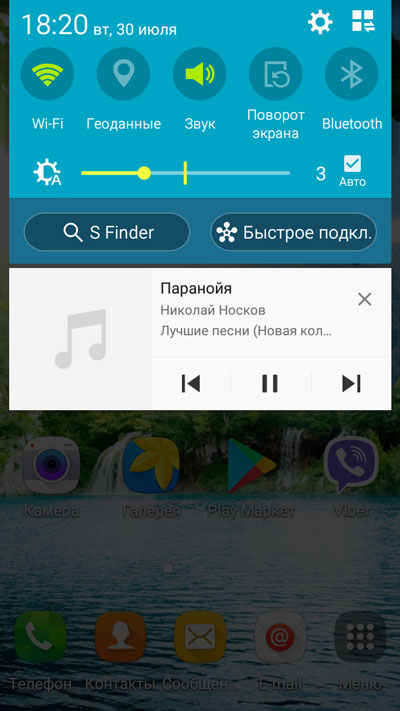
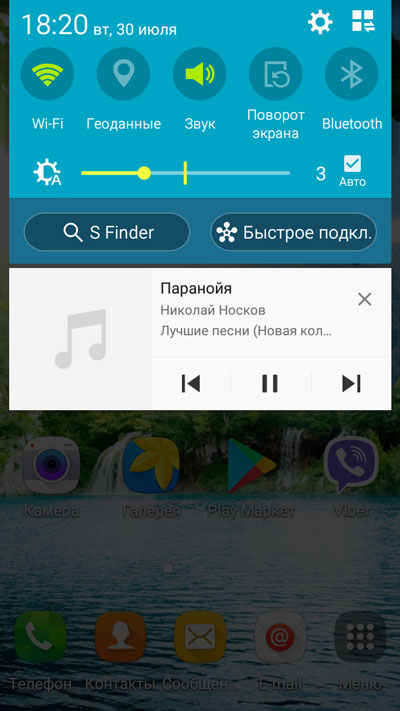
Запустить Instagram. Нажать на значок фотоаппарата, который находится в верхнем левом углу.

В открывшемся окне для снятия истории зажимаем кружок, который находится в нижней части экрана и снимаем видео.

Стоит отметить, что у некоторых пользователей данный способ может не сработать. Важно, чтоб во время съемки видео для Истории музыкальный проигрыватель продолжал воспроизводить звук.
Нажимаем кнопку «Получатель».

В новом окне тапаем по кнопке «Поделиться».

Если Вам не удалось записать видео с музыкой таким образом, то можно попробовать включить аудиозапись на отдельном устройстве, и проводить съемку с телефона. Конечно, при этом пострадает качество звука. Поэтому, если таким способом, вам не удалось добавить музыку на видео или фото, то лучше воспользоваться сторонними приложениями. О них мы поговорим далее.
Обзор приложений для Stories
Существуют определенные приложения, которые позволяют записать музыку поверх видео или сменяющихся фотографий. Подобный способ идеально подходит, как для пользователей, имеющих Андроид, так и для владельцев Айфонов. Вам нужно зайти в Play Маркете или AppStore соответственно, в поисковой строке прописать «музыка к сторис инстаграм», и вашему вниманию будет представлен ряд подходящих приложений. Далее на примере Андроида мы рассмотрим три из них.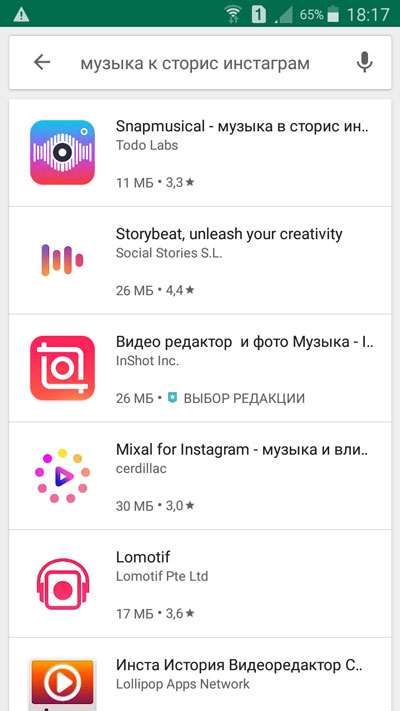
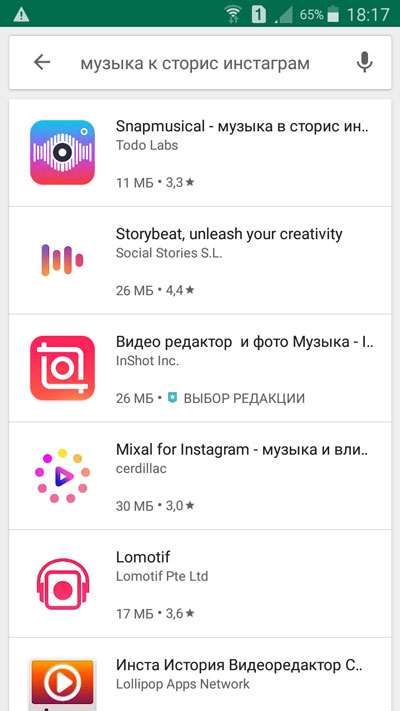
Snapmusical
Если вас интересует, как наложить музыку на фото, то приложение Snapmusical – то, что вы искали. Заходим в Play Маркет. В поисковой строке прописываем Snapmusical. Устанавливаем это приложение.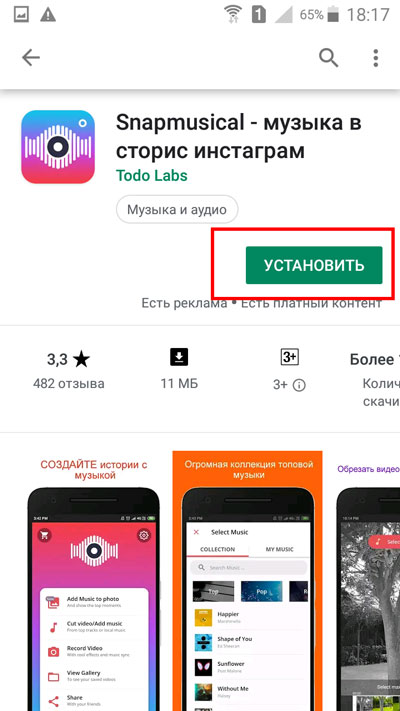
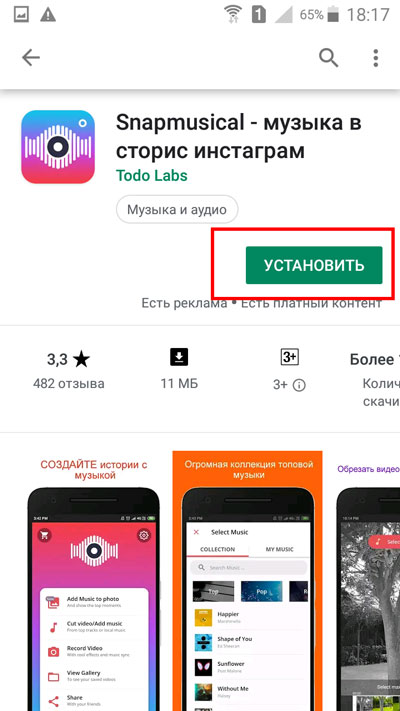
Запускаем. Выбираем первую строку «Добавить музыку к…».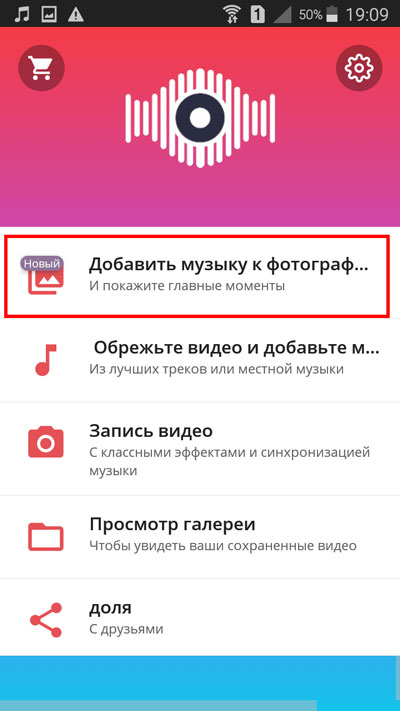
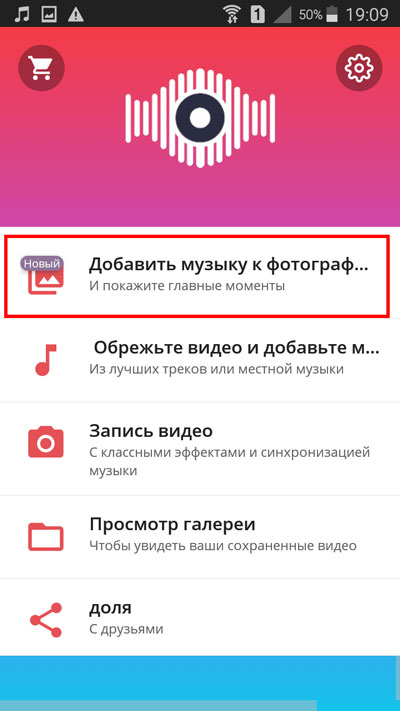
Выскакивает окно, в котором программа запрашивает доступ к мультимедиа, фото и файлам, хранящимся на устройстве. Нажимаем кнопку «Разрешить».

Выбираем фотографии. Нажимаю кнопку «Предпросмотр», которая находится в нижней части экрана слева.

В новом окне нам демонстрируются выбранные фото в виде слайд-шоу. Нажимаем кнопку «Выбрать», находящуюся в правом нижнем углу.

В верхней части страницы появилась кнопка «Выберите музыку», нажимаем на нее.

Выскакивает окно, в котором вы можете нажать «да» или «нет». Я выбираю «нет».

Нам предоставляются две вкладки «Коллекция» и «Моя музыка». Если выбрать «мою музыку», то откроется список аудиозаписей, сохраненных на мобильном устройстве. Я останавливаюсь на вкладке «Коллекция». Выбираем понравившийся трек.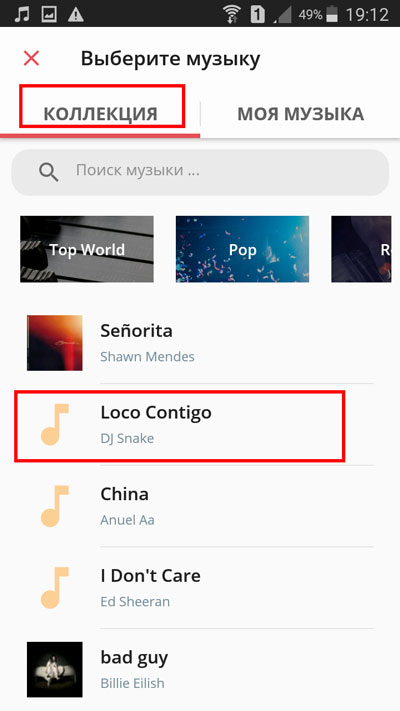
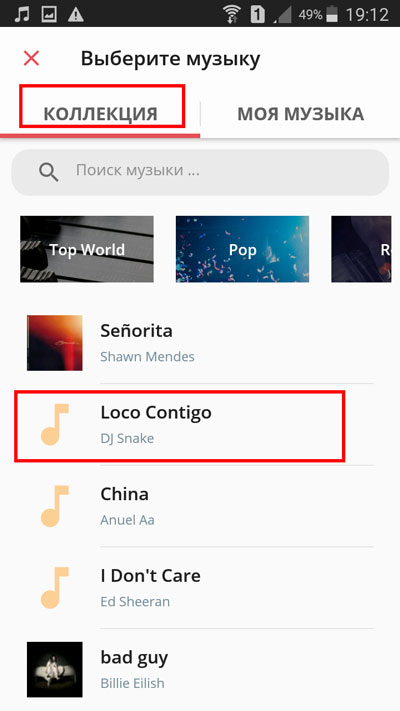
Аудиозапись начинает воспроизводиться. Если она устраивает, нажимаем на галочку в красном кружочке.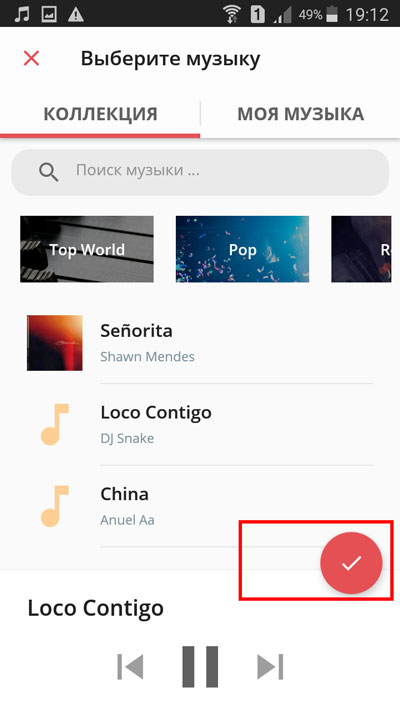
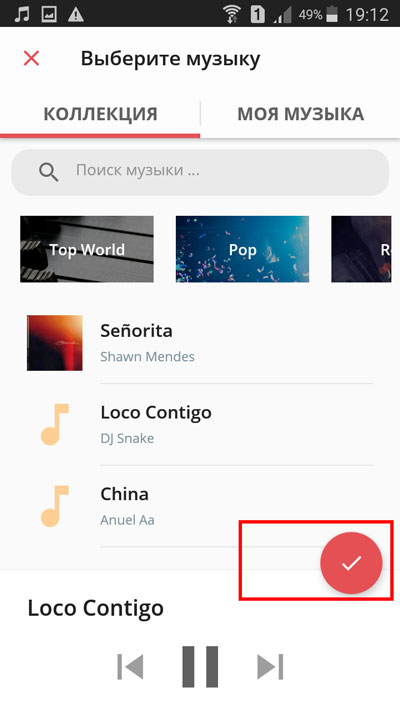
В новом окне у нас все воспроизводится. Нажимаем кнопку «Хорошо».

Теперь мы можем поделиться созданным роликом. Нажимаем на значок Инстаграма.

Предоставляется возможность выбрать «Истории» или «Лента». Нажимаем на первый вариант.

Видим, что запускается Инстаграм, окно Stories. Нажимая на кнопку «Получатель».

Остается только нажать на «Поделиться», и созданное слайд-шоу, сопровождаемое подобранной музыкой, появится в Истории.

Storybeat
Заходим в Play Маркет. В поисковой строке прописываем Storybeat. Устанавливаем это приложение.

Запускаем его. Сразу выскакивает окно, в котором нужно нажать на «Разрешить».

Выбираем подходящие из предложенных вариантов. Я нажимаю на строку «Add music to photos or video».

В новом окне в нижней части экрана можно выбрать, как фотографии, сохраненные на телефоне, так и видеоролики. Я выбираю вкладку «Videos». Определившись с роликом, нажимаем на кнопку «Next», которая находится в верхней части экрана справа.

Когда видео будет загружено, появится значок воспроизведения. Тогда можно нажать на плюсик, находящийся в нижней части страницы.

Появляется выпадающее меню, состоящее из трех вариантов: «поиска музыки», «выбора аудиозаписи из сохраненных на мобильном устройстве», и «добавление звукового эффекта». Я выбираю «add song from your library».

Открываются треки, сохраненные на смартфоне. Определившись с аудиозаписью, нажимаем на кнопку «Add», которая находится напротив нее.

Видим, что появилась иконка с ноткой, значит, аудиозапись была добавлена к видеоролику. Нажимаем на кнопку «сохранения», которая находится в нижней части экрана справа.

В появившемся окне нажимаем «Continue».

Далее выбираем кнопку «Share video».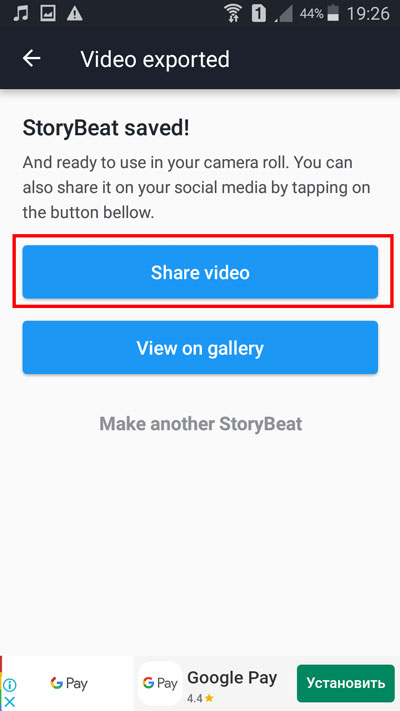
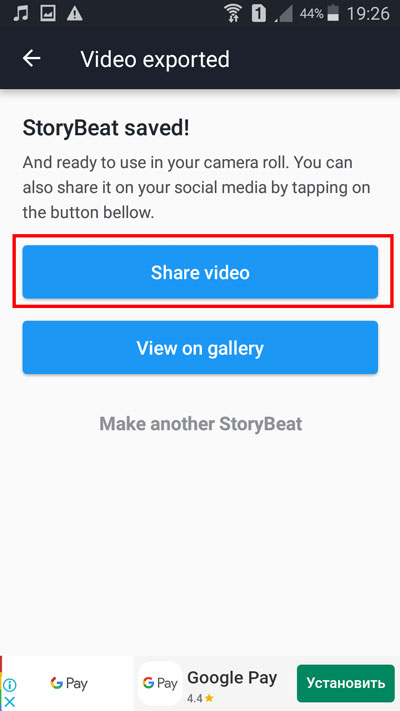
Выбираем значок Instagram с подписью «Истории».

Запускается Инстаграм. Нажимаем на «Получатель».

Далее тапаем по «Поделиться».

Видео редактор Inshot
Заходим в Play Маркет. В поисковой строке прописываем «видео редактор и фото музыка inshot». Устанавливаем это приложение.

Запускаем. Открывшееся окно предоставляет возможность использования уже сохраненного материала или съемку. Если вы хотите снимать какой-то ролик, то нужно нажать на значок фотоаппарата. Если предполагается выбрать из сохраненных на мобильном устройстве, то нужно нажать на кнопку «Фото».

Выскакивает окно, в котором нужно «Разрешить» доступ приложения к мультимедиа, фото и файлам, сохраненным на устройстве.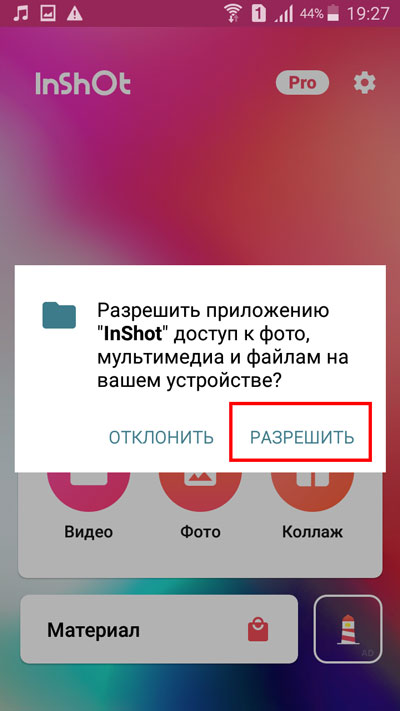
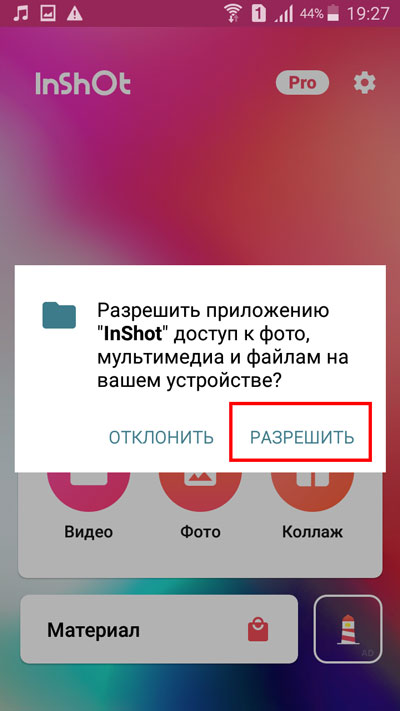
Выбираем вкладку «видео» или «фото». Определяемся с роликом. Тапаем по галочке, находящейся в нижней части экрана справа.

Открывается окно, в котором воспроизводится выбранное видео. Тут можно его обрезать, добавить фильтры, стикеры, текст и совершить прочие манипуляции. В данном случае мы рассматриваем вариант добавления аудиозаписи, поэтому нажимаем на кнопку с подписью «Музыка».

Нам предоставляется выбор между двумя вкладками «Рекомендации» и «Моя музыка». «Моя музыка» — это те записи, которые сохранены на телефоне. Я выбираю аудиозапись из вкладки «Рекомендации».

Определившись с треком, нажимаем на значок облачка со стрелочкой, направленной вниз, появившийся напротив воспроизводимой песни.

Эта кнопка видоизменяется, теперь тут запись «Используйте». Тапаем по ней.

Выскакивает окно, которое оповещает о возможности регулирования громкости видео, о том, что можно редактировать музыку, которую мы добавляем, нажатием на нее, а также об установлении положения трека. Нажимаем «ОК».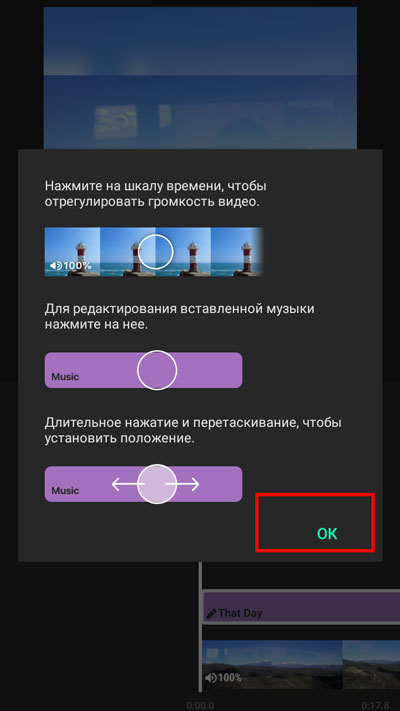
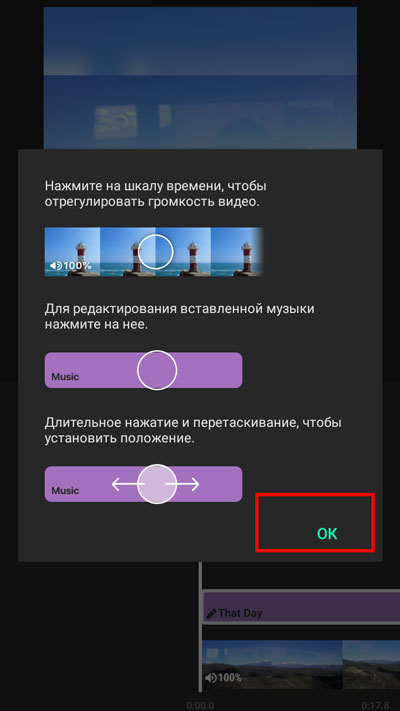
Нажимаем пальцем на аудиоролик и при необходимости слегка его передвигаем.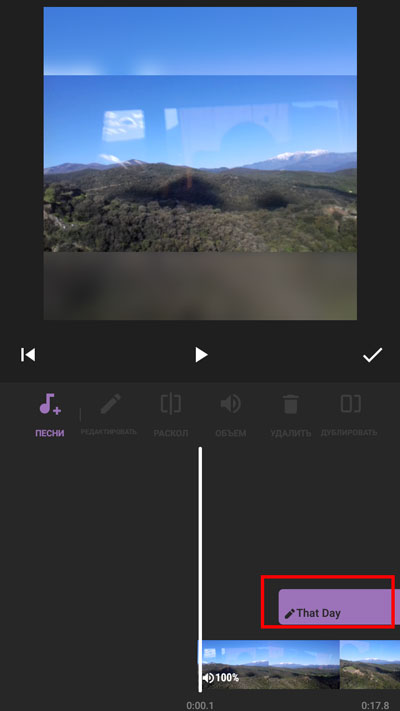
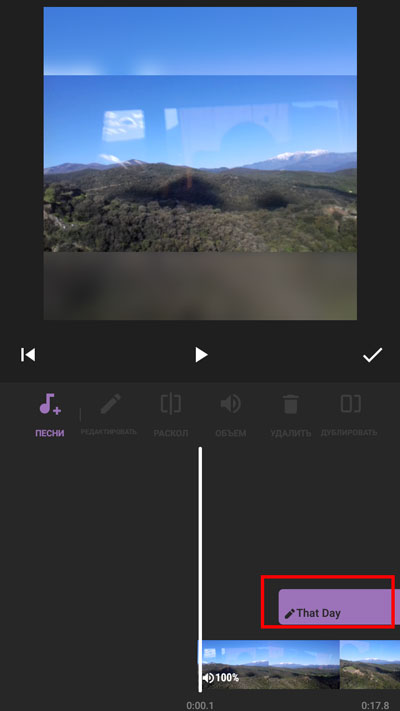
Если хотим укоротить аудиозапись дважды клацаем по музыке. В открывшемся окне зажатием конца трека перетаскиваем его, сокращая длительность. Если вам это необходимо.

Когда все настройки будут завершены, нажимаем на галочку.

В верхней части нового окна нажимаем на «Сохранить».

Повторяем свой выбор повторным нажатием кнопки «Сохранить».

В новом окне выбираем подходящее качество.

Далее у нас поставляется возможность поделиться роликом, в том числе, можно выбрать значок Instagram. Стоит учитывать, что так мы сможем добавить ролик в Ленту, а не в Историю.
Если вам все же нужно поделиться этим роликом в Stories, то, так как видео было сохранено на смартфон, нам необходимо зайти в Инстаграм, нажать на значок фотоаппарата.

В открывшемся окне Истории, в обычном режиме выбрать значок Галереи.
Найти подготовленное видео.

Когда оно будет загружено, нажать на кнопку «Далее».

Остается только тапнуть по «Поделиться», и заготовленная запись будет добавлена в сторис.

Стикеры для Iphone
Владельцам iPhone предоставляется возможность вставлять аудиозаписи, используя специальный стикер, который можно выбрать среди предлагаемых при создании Истории.
Вам нужно запустить Инстаграм. Зайти в создание Истории.
Определиться с фото или видео, или снять его в данный момент.
Затем выбрать значок, который позволяет добавлять всевозможные стикеры с опросами, местоположением и прочим.
Среди них найти наклейку «Music», тапнуть по ней.
Вам будет предложен список аудиозаписей, которые будут накладываться на виде, но станут воспроизводиться только в течение 15 секунд.
Выбираем подходящую и публикуем Историю.
Теперь вы знаете, как наложить музыку на сторис в Инстаграм. Как видите, сделать это довольно-таки просто. Однако, стоит помнить о том, что Инстаграм строго следит за соблюдением авторского права. Поэтому использовать лучше или разрешенные песни, или свои миксированные аудиозаписи.
inetfishki.ru
Как наложить музыку на фото в инстаграм
Автор hmerh5scv На чтение 5 мин. Просмотров 175 Опубликовано
Социальная сеть Instagram давно изменила способ общения в сети. Фотографии и видеоролики затмили эру бесконечных текстов, выражавших всевозможные эмоции авторов со всего мира. Отныне гораздо проще «смотреть» и намного удобнее «показывать». Ну, кто не оценит снимка из отпуска? Кому не понравится видео полета над городом на парашюте? Разве получится рассказать обо всем на свете с помощью утомительных предложений и словосочетаний? Едва ли!
Весь мир идею общения через визуальный контент подхватил быстро и достаточно охотно, а вот Instagram о влиянии на все сообщество, словно, и позабыл. Социальная сеть развивается крайне медленно и предлагает пользователям достаточно мало возможностей. Тут нельзя, к примеру, профессионально и легко редактировать видеоролики. Никто не разрешает превращать снимки в слайд-шоу, да даже добавить музыку к фото – и то за пределами возможностей! Единственный способ нагнать недостающий функционал – обратиться к сторонним приложениям…
Как наложить музыку на фото в Инстаграм?
Современные цифровые магазины – AppStore и Google Play переполнены графическими редакторами, позволяющими быстро и, не обладая какими-то специфическими знаниями в области современных технологий, превратить несколько разрозненных фотографий в анимированный фильм с музыкальным сопровождением, плавными переходами и красивыми эффектами, позволяющими завоевать заслуженное внимание со стороны сообщества. В список подобных помощников можно отнести VideoShow и KineMaster, и даже Quik от GoPro. Но, если же выбирать по удобству, органичности и наглядности, то именно Flipagram с легкостью обходит конкурентов (прежде всего, из-за возможности выкладывать получившиеся материалы в Инстаграм одной кнопкой).
Однозначно описать сервис, кстати, весьма проблематично – тут тоже можно зарегистрироваться и обмениваться интересными записями, как в какой-нибудь социальной сети. Никто не запрещает просматривать, комментировать и оценивать работы, предложенные сообществом, и приглашать друзей. Если же проявлять социальную активность совсем не интересно, или именно Instagram кажется наиболее удобной платформой для общения, то Flipagram всего за несколько секунд превращается в платформу для редактирования видео и фото, где возможно все – тут и смайлики накладываются, и маски для селфи активируются, и фильтры меняются, и даже теги прописываются в автоматическом порядке, учитывая местоположение и примерное наполнение снимка. Впрочем, обо всем по порядку.
Как создать слайдшоу с музыкой?
Первое знакомство с сервисом Flipagram придется начинать из цифрового магазина или для iOS, или для Android. В любом случае, действия примерно одинаковые – заглянуть в поиск, ввести название, получить несколько результатов.
Следующий шаг – нажать кнопку «Загрузить». А пока приложение, позволяющее добавлять песни к фото, заканчивает все подготовительные процессы, пользователям стоит наметить курс действий, заглянув в галерею и проштудировав комплект доступных снимков…
Кстати, разработчики весьма дружелюбно относятся к новичкам. Тех, кто впервые сталкивается с функционалом графических редакторов, ждет подробнейшая инструкция и о том, какие кнопки нажимать, и о том, как в два счета, не имея даже какого-то профессионального оборудования, получить невероятно красивую фотографию, которая обязательно заслужит исключительно положительные оценки со стороны сообщества.
Если же инструкции не нужны и хочется сразу поэкспериментировать с накопившимися творческими идеями (и, наконец, прикрепить к фото парочку песен), то можно двинуться простым путем, а именно – нажать на большой красный плюсик, расположенный в нижней части программы и создать первую флипаграмму.
Нажатый плюсик мгновенно приведет в меню выбора контента. Вариантов три – можно загрузить или фотографию или видеоролик (кстати, просто один снимок добавить невозможно – так, дескать, не получится «фильма», а потому количество материалов придется расширить), или же можно нажать на значок камеры и создать что-нибудь новое и свежее (на случай, если на внутренней памяти смартфона или планшета не нашлось ничего приличного и полезного).
Если все материалы выбраны, и примерная настройка контента завершена, система позволит приступить к непосредственному монтажу. Возможностей, связанных именно с редактированием, кстати, достаточно много. В Flipagram разрешают поработать с фильтрами (в основном, доступны своеобразные стартовые шаблоны, позволяющие добиться определенного эффекта, не потратив кучу свободного времени), поменять определенные параметры фото (обрезать, повернуть, укоротить под какой-нибудь формат) и, конечно же, добавить му
Последний штрих, связанный с добавлением музыки к фото или добавить музыку к видео, отнимает минимум времени. Нужно всего-то нажать на кнопку «Мелодии», расположенную в правом верхнем углу при редактировании, и на экране тут же высветиться меню выбора композиций. Вариантов, опять же, тут несколько. Или трек выбирается из внутренней памяти, или из обширной библиотеки, где доступно колоссальное количество всевозможных подборок (тут и рок, и новинки любого года, и ретро, и прочие направления).
Выбранная композиция автоматически загружается и сразу же добавляется к ролику. Отдельно придется поработать с громкостью, а заодно нужно выделить участок, который и станет частью будущего слайдшоу с музыкой!
Когда редактирование контента завершится, перед пользователями возникнет меню публикации, совмещенное с вкладкой локального сохранения на внутреннюю память. Как именно поступить – решать исключительно пользователям. Можно авторизоваться в приложении и поделиться с сообществом собственными творческими возможностями, а уже затем, прямо с личной страницы, копировать запись и выложить в Instagram.


Приложения для наложения музыки на фото
Если вариант слишком затянутый и сложный, то никто не мешает заменить Flipagram на смартфоне или планшете на сторонние инструменты, способные подарить примерно такой же набор функций.
Как вариант – SoundTracking, где все работает по указанному выше алгоритму (как и остальные приложения, позволяющие добавлять музыку). Действия целиком и полностью одинаковые – сначала выбираются изображения, затем мелодия (а точнее – нужный отрезок), а после все комбинируется с нужными эффектами.
Схожими возможностями обладает и Pic Music, и VideoSound, и VivaVideo, и Replay, и Lumify. Какой именно инструмент станет главным помощником в превращении фотографий и любимой музыки в новый шедевр – зависит только от вас!
o-instagram.ru
Как наложить музыку на видео в Инстаграм: на Андроиде, Айфоне, ПК
Автор Лика Торопова На чтение 3 мин. Просмотров 9 Опубликовано Обновлена
Наложить музыку на видео в Инстаграм возможно через компьютерные и мобильные приложения. При использовании аудиодорожки нужно обращать внимание на авторское право, которое часто становится причиной блокировки видеоролика.
Использование компьютерных программ
Для работы с аудиофайлами подойдет программа VSDC с бесплатной лицензией. С её помощью, пользователь может добавить новую аудиодорожку и откорректировать старую.
Инструкция, как добавить музыку к видео в Инстаграме:
- Скачать и установить VSDC.
- Нажать: «Новый проект».
- Внизу, рядом с окном добавления появится три значка: Видео, Музыка и Фото.
- Выбрать «Видео» из хранилища на компьютера – после также добавить и «Музыку».
- Нажать сверху: Проекты – Экспорт проекта.
- В первом окне указать формат: «mp4/mp3».
- Экспортировать проект – подождать окончания процесса.
Если программа требует платной подписки – нажать «Продолжить», рядом с отключением аппаратного ускорения. Готовый результат можно найти в «Видео», в разделе «Документы» на ПК. После создания, пользователю достаточно перенести файл на мобильное устройство, чтобы разместить в Инстаграме.
Приложения для смартфонов
На мобильные устройства представлено несколько мобильных приложений, где доступно добавление аудиодорожки. К примеру, InShot и Filmore Go. В настройках доступно добавление музыки со своего устройства или использовать стандартные, встроенные в приложение.
На мобильные устройства под управлением iOS также доступно стандартное приложение iMovie. В нем также открыта функция добавления аудиодорожки, выбранной из хранилища устройства.
Другие приложения, которые помогут добавить музыкальные файлы:
- Magistro. Можно добавить эффект, выбрать музыку и дополнительные кадры;
- Adobe Premiere Clip. Работа со слоями, отдельные настройки для аудио-эффектов;
- UniVideo. Добавляет фильтры и анимацию, внутренняя библиотека музыки.
Стандартными при редактировании считаются первые два. С их помощью, пользователь сможет украсить и сделать интересней, даже презентацию с фотографиями.
На Android
На смартфоны под управлением Android подойдет Filmora Go.
Инструкция, как добавить музыку и видео:
- Скачать и установить приложение Filmora Go.
- Нажать: «Создать новое видео» — выбрать из Галереи видеофайл.


- Снизу: «Добавить» — Дальше.
- В боковой панели: «Музыка» — выбрать из внутреннего хранилища.


- Нажать: «Сохранить», как только проект будет готов.


На временной дорожке можно указать продолжительность аудио: подстроить под длительность видео или выбрать определенный отрезок. Через инструменты редактирования добавить фильтры или другие элементы обработки.
На iPhone
Для устройств на базе iOS предложен InShot (есть и для Android). В приложении доступно добавление аудио, встроенного уже в приложение. В каталоге можно найти несколько альбомов музыки без авторского права. Также, работает и получение музыки из хранилища.
- Скачать и установить InShot.
- Выбрать: «Создать новый проект» — из списка доступных видео выбрать нужное.
- Пролистать список инструментов – Музыка.


- Выбрать из доступных аудио – указать продолжительность.
- Нажать сверху: «Сохранить» — выбрать качество.
По окончанию, созданным клипом можно поделиться в социальной сети, нажав по значку Инстаграма.
Публикация и авторсокое право
В Инстаграме работает авторское право на использование чужой интеллектуальной собственности. Размещая видео, пользователь должен помнить: музыкальная композиция не должна быть популярной или общеизвестной.
Чтобы решить такую проблему, подойдут треки без АП, которые находятся в ВК или доступны в SoundCloud.
Для быстрого решения – приложение InShot, со встраиванием нелицензированных треков.
Наложить музыку на видео в Инстаграме возможно через сторонние приложения. Также, пользователь может включить её на заднем плане, но качество от этого будет существенно ниже.
storins.ru


















